python:3.7.9
django:2.2.5
目录
IIS环境搭建
服务器管理器>添加角色和功能>下一步>下一步>选择服务器(一般都是默认)>服务器角色勾选Web服务器(IIS)、墨迹和手写服务>下一步>下一步>角色服务>web服务器下面的选项可以全部勾选,一定要勾选的是应用程序开发>CGI>安装。
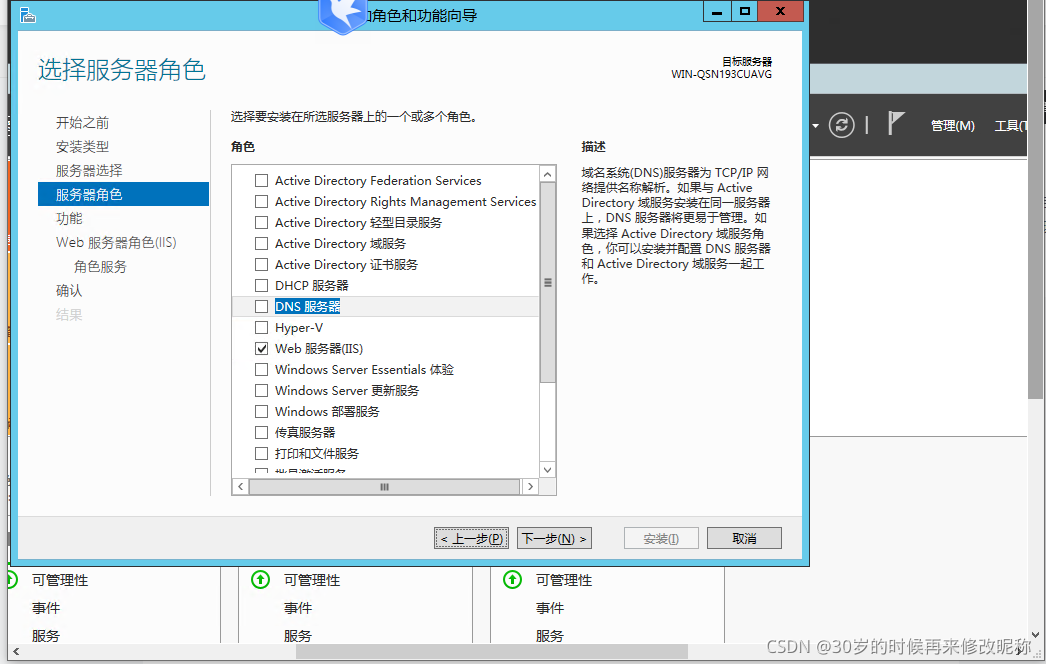
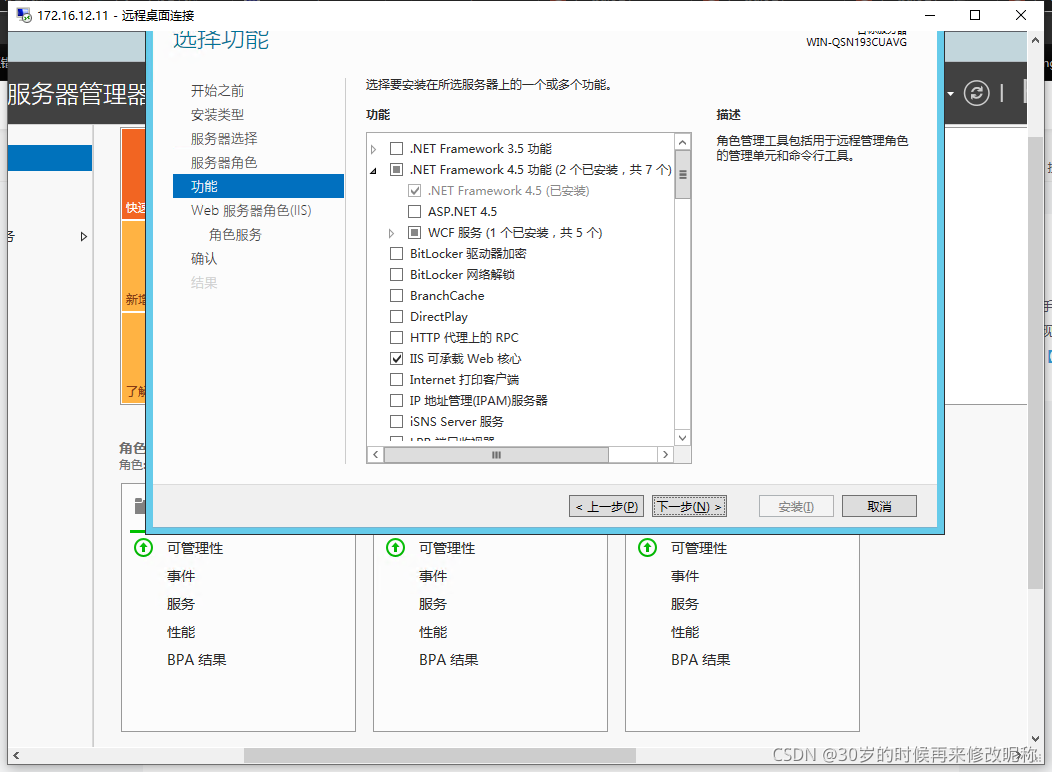
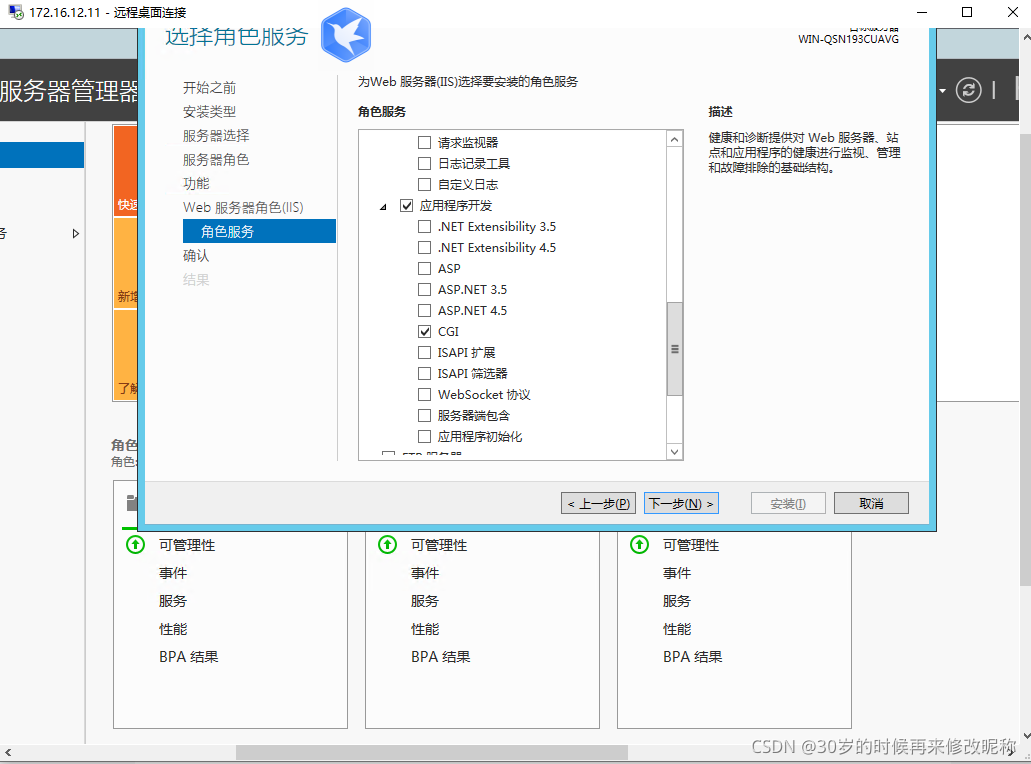
IIS设置django
1.建立网站
找到IIS管理器,点击对应的服务器,选择 Internet Information Services(IIS) 管理器,

单击右键网站,选择添加网站,网站名称自己起一个,物理路径就是django的项目路径,
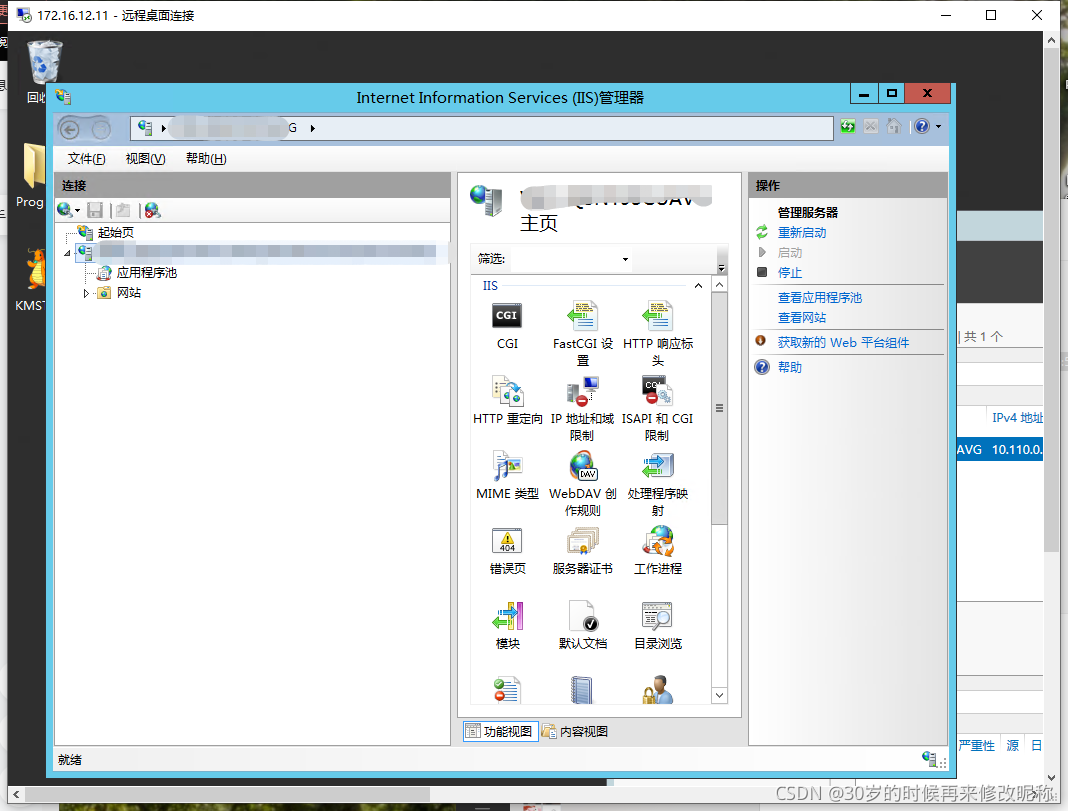
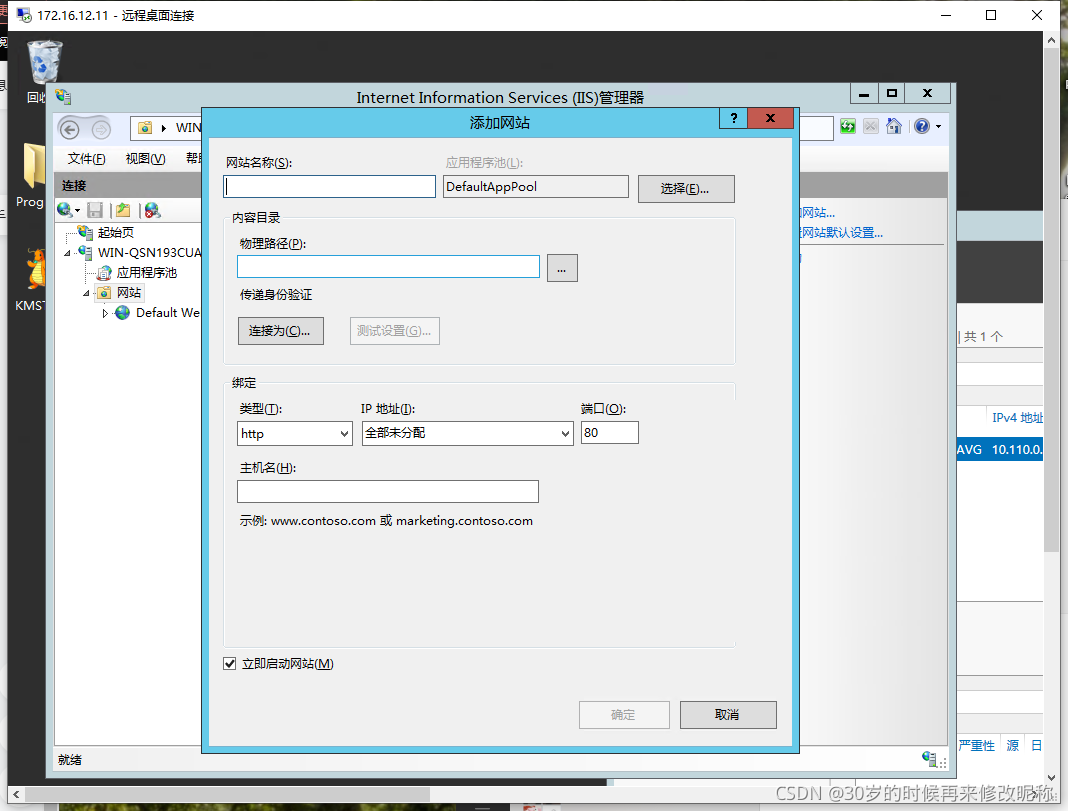
连接为,这里需要重点说一下,点击连接为,选择特定用户,如果你之前有创建过用户,选择一个添加即可,我这里是设置了一个IIS_User 的用户,值得注意的是,要在你的django项目文件夹内添加这个IIS_User用户,权限全给即可;点击确定,此时网站还没有真正的启动,还需要一些配置。
2.网站设置虚拟目录
在你添加的网站上点击右键选择添加虚拟目录,别名要写成static,具体看你在django的settings里面设置的静态路径是什么,物理路径是python manage.py collectstatic 运行后,所有静态文件的文件夹的路径,同时需要点击连接为,添加刚才你创建的 IIS_User 用户,点击确定。
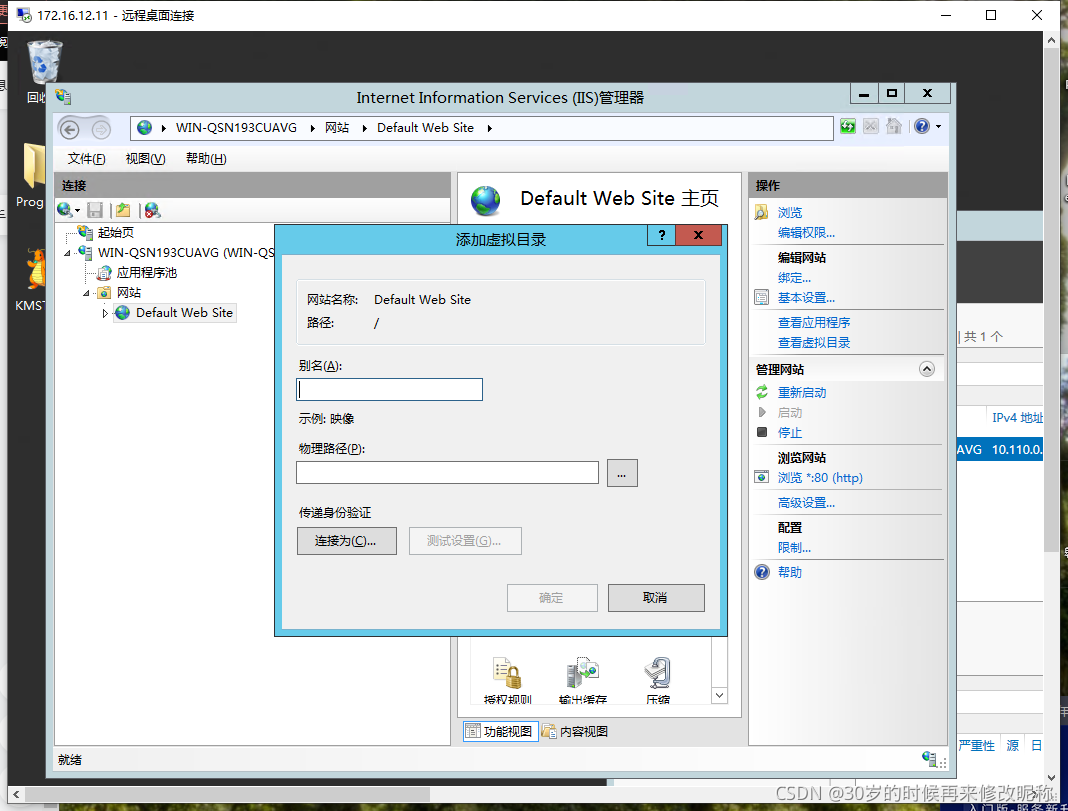
3.添加web.config
我们需要在项目路径,和静态文件目录下,分别放置一个 web.config的文件
1.项目目录
<?xml version="1.0" encoding="UTF-8"?>
<configuration>
<system.webServer>
<handlers>
<add name="plm" path="*" verb="*" modules="FastCgiModule" scriptProcessor="(wfastcgi 包运行出来的复制进来即可)" resourceType="Unspecified" />
</handlers>
</system.webServer>
</configuration>
2.静态文件目录
<?xml version="1.0" encoding="UTF-8"?>
<configuration>
<system.webServer>
<!-- this configuration overrides the FastCGI handler to let IIS serve the static files -->
<handlers>
<clear/>
<add name="StaticFile" path="*" verb="*" modules="StaticFileModule" resourceType="File" requireAccess="Read" />
</handlers>
</system.webServer>
</configuration>3.注意事项
在项目目录的web.config 配置文件中,在括号里面的内容(包括括号),需要替换一下
pip install wfastcgi安装这个包后,在环境中运行wfastcgi-enable,屏幕打印出来的 "****/python.exe|****/wfastcgi.py" 这个替换掉上面括号内容(包括括号)
4.应用程序设置
1.处理程序映射
点击处理程序映射,打开功能,添加模块映射,请求路径填写*,模块选择FastCgiModule,可执行文件,填写刚才在注意事项中,wfastcgi-enable 打印出来的python.exe|wfastcgi.exe,两边不需要引号,名称随便起,点击确定。
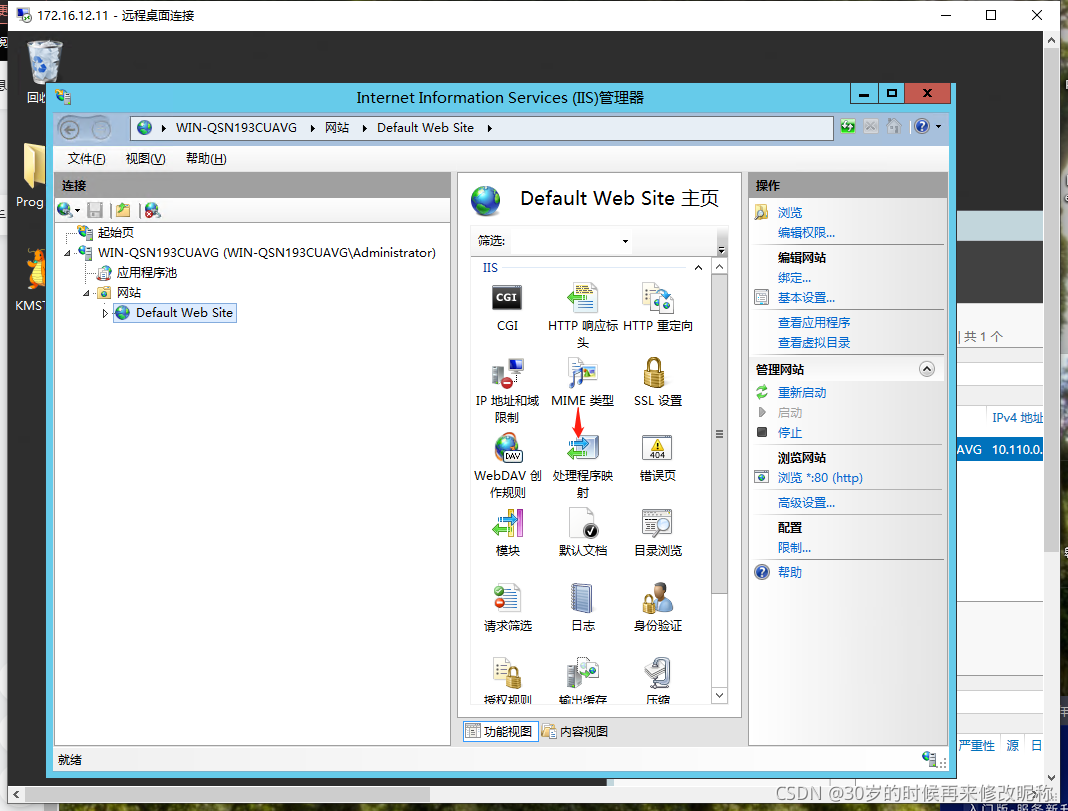
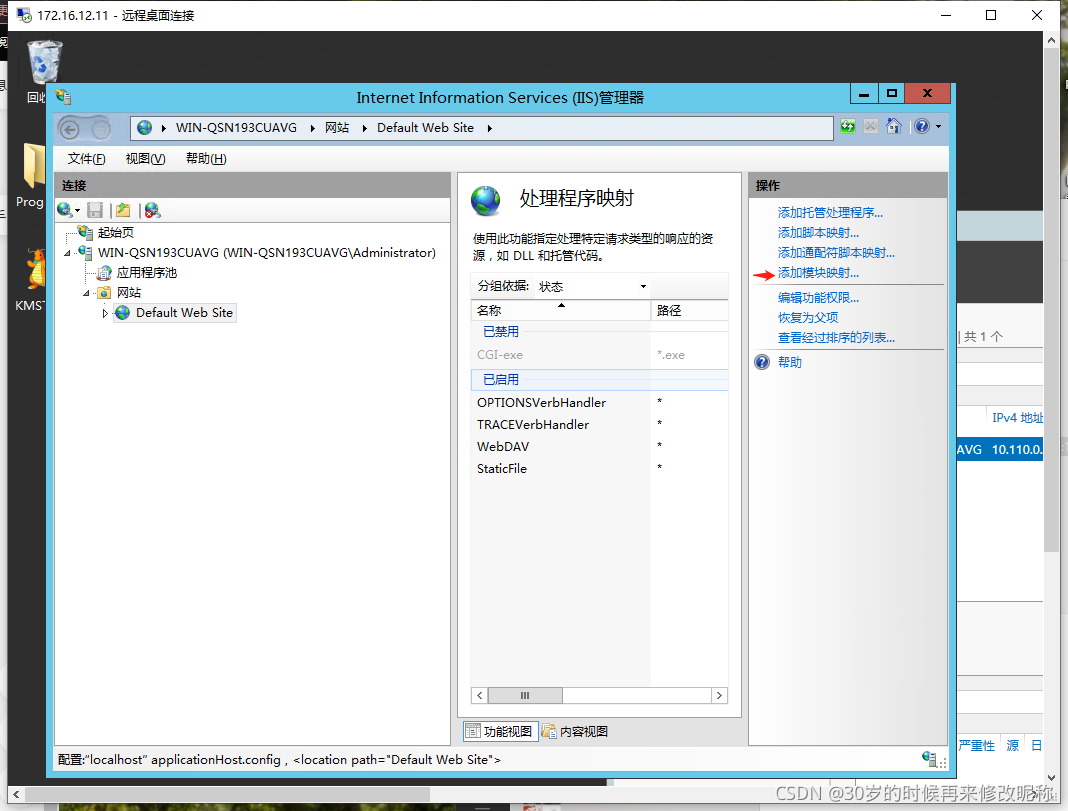
2.添加环境变量
然后在主页的位置,点击fastcgi设置,打开功能,找到刚才添加的程序映射,右键点击环境变量,
点击集合,添加三条环境变量
name:PYRTHON,value:项目路径
name:WSGI_HANDLER,value:django.core.wsgi.get_wsgi_application()
name:DJANGO_SETTINGS_MODULE,XXX.settings ; XXX:django项目包名称
确定后,单击右键选择高级设置,在标识那里选择LocalSystem
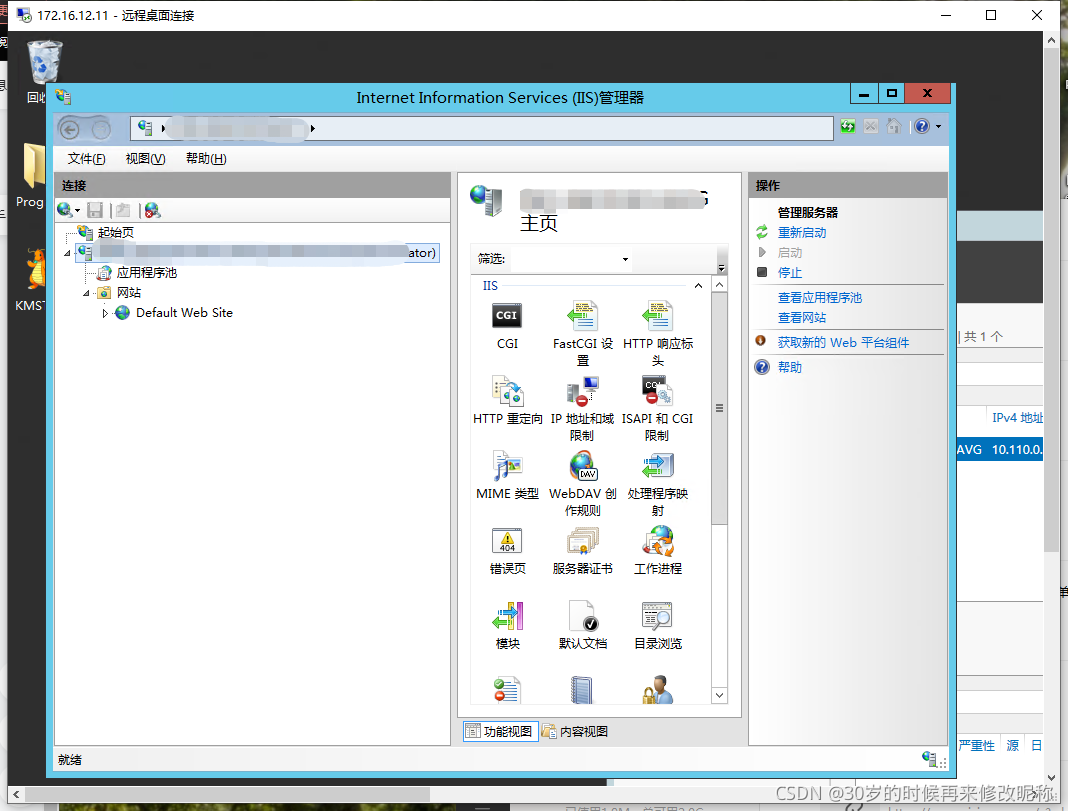
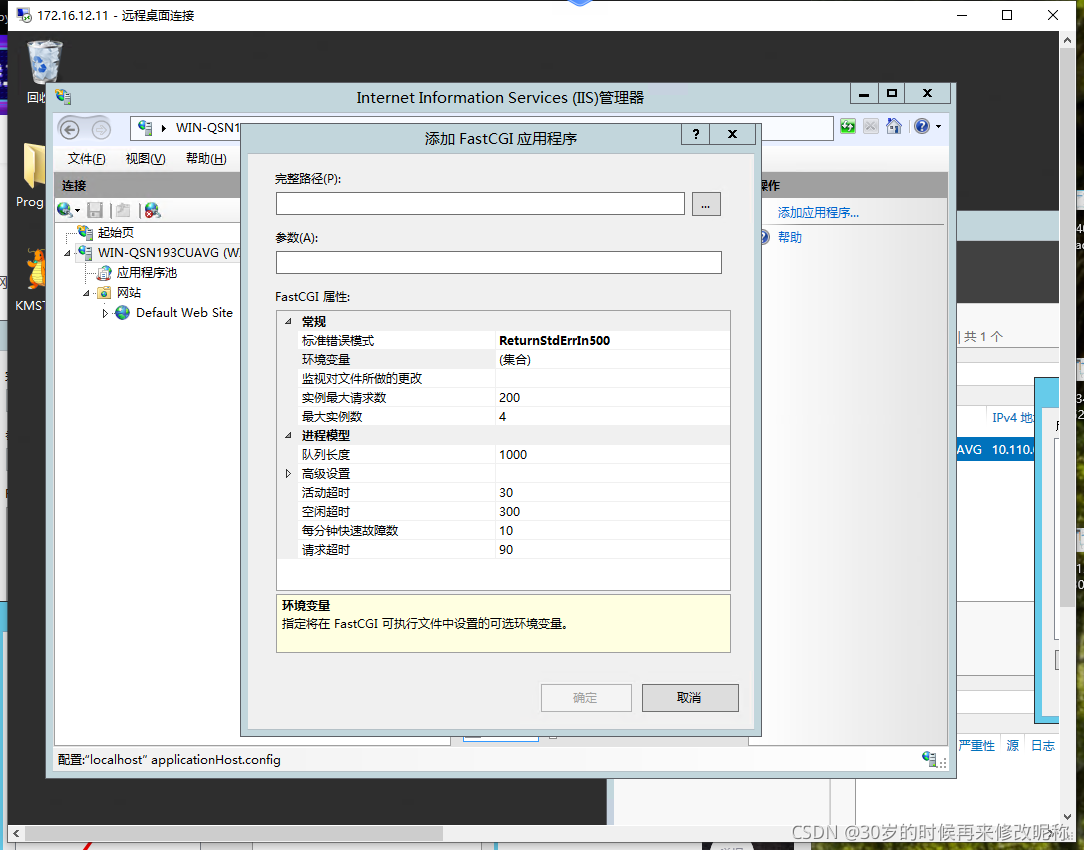
5.启动
点击网站,管理网站,点击启动,
浏览器内输入,localhost:80 即可查看。
6.提醒
mysql 安装什么的我没记录,
redis的windows 在github上可以找到,我这里就不提供了,网上搜索一下也有的
另外特别感谢两位博主的博客,给我很大帮助




 本文详细介绍了如何在Windows服务器上通过IIS和FastCGI配置Django应用,包括设置网站、虚拟目录、web.config配置及环境变量等步骤,适合初学者参考。
本文详细介绍了如何在Windows服务器上通过IIS和FastCGI配置Django应用,包括设置网站、虚拟目录、web.config配置及环境变量等步骤,适合初学者参考。
















 575
575

 被折叠的 条评论
为什么被折叠?
被折叠的 条评论
为什么被折叠?








